Asus G20AJ User Manual
Browse online or download User Manual for PC/workstation barebones Asus G20AJ. ASUS G20AJ User's Manual
- Page / 65
- Table of contents
- BOOKMARKS
- Desktop PC 1
- Prima edizione 2
- Aprile 2014 2
- Windows 8.1 Manuale utente 5
- Contatti ASUS 5
- Comunicazioni 6
- KC: Avvertenza per la Corea 7
- Utilizzo in modalità Wireless 8
- Informazioni sulla sicurezza 10
- Note e messaggi del manuale 11
- Contenuto della confezione 12
- Capitolo 1 14
- ITALIANO 15
- Capitolo 2 22
- Capitolo 3 30
- Capitolo 4 32
- RJ-45 cable 33
- Wireless AP 37
- Capitolo 5 40
- ASUS G20AJ 41 41
- Appendice 48
Summary of Contents
Desktop PCG20AJManuale utente
10Informazioni sulla sicurezzaScollegate il cavo d'alimentazione prima di eettuare la pulizia del vostro Desktop PC. Utilizzate una spugna pulit
11Note e messaggi del manualePer assicurarvi di portare a termine le varie operazioni nel modo corretto vi consigliamo di prendere nota dei seguenti s
12Contenuto della confezione• Contattate il vostro rivenditore nel caso in cui uno di questi articoli sia danneggiato o mancante.• I componenti sono
Benvenuti!Vi ringraziamo per aver acquistato l'ASUS Desktop PC! L'ASUS Desktop PC ore prestazioni all'avanguardia, adabilità senza co
Vista anteriorePulsante di accensione/spegnimento. Premete questo pulsante per accendere il vostro computer.Alloggiamento unità ottica. In questo allo
Vista posteriorePorte USB 2.0. Le porte USB (Universal Serial Bus) 2.0 forniscono connessione con i dispositivi USB 2.0 come mouse, stampanti, scanner
Congurazione altoparlanti 2.1, 4.1, 5.1 o 7.1Colore della portaCue /Altoparlanti 2.1Altoparlanti 4.1 Altoparlanti 5.1 Altoparlanti 7.1Azzurro (Pan
Schede video ASUS. Le uscite di queste scheda video opzionali ASUS possono variare a seconda del modello.Porta HDMI. Questa porta HDMI (High-Denition
Installazione del computerQuesta sezione vi guiderà nel collegamento dei principali dispositivi hardware come un monitor esterno, una tastiera, un mou
2I9351Prima edizioneAprile 2014INFORMAZIONI SUL COPYRIGHTCopyright © 2014 ASUSTeK Computer, Inc.Tutti i diritti riservati.Nessuna parte di questo manu
3. Aspettate no a quando il sistema operativo non si è caricato completamente.Per maggiori dettagli fate riferimento alla sezione Spegnimento del De
ASUS G20AJ 21ITALIANOITALIANO
Collegamento di un dispositivo di archiviazione USBQuesto Desktop PC fornisce porte USB 2.0/1.1 e 3.0 nei pannelli anteriore e posteriore. Le porte US
Collegamento di cue e microfonoCollegamento di microfono e altoparlantiQuesto Desktop PC è dotato di porte per il microfono e per gli altoparlanti si
Collegamento di altoparlanti in congurazione 4.1Collegamento di altoparlanti in congurazione 5.124 Capitolo 2: Connessione di dispositivi al vostro
Collegamento di altoparlanti in congurazione 7.1ASUS G20AJ 25ITALIANOITALIANO
Collegamento di monitor multipliIl vostro Desktop PC potrebbe essere dotato di porte VGA, HDMI o DVI per permettervi di collegare schermi multipli. Se
3. Accendete il PC. 4. Procedete in uno dei seguenti modi per accedere alle impostazioni di Risoluzione dello schermo: Dalla schermata di Start:a)
Collegamento di una TV ad alta denizioneCome collegare una TV ad alta denizione (HDTV) alla porta HDMI del vostro Desktop PC. • È necessario un cav
ASUS G20AJ 29ITALIANOITALIANO
3CONDIZIONI E LIMITI DI COPERTURA DELLA GARANZIA SUL PRODOTTOLe condizioni di garanzia variano a seconda del tipo di prodotto e sono specicatamente i
ITALIANOITALIANOASUS G20AJ 30Capitolo 3Utilizzo del computerPostura corretta durante l'utilizzo del Desktop PCQuando state usando il vostro Deskt
Uso del lettore otticoInserimento di un disco otticoPer inserire un disco ottico:1. Quando il sistema è acceso premete il tasto di espulsione elettro
Connessione a reti cablateUsate un cavo di rete (RJ-45) per connettere il vostro PC ad un modem ADSL o ad una rete locale (LAN).Connessione tramite mo
RJ-45 cableLANConnessione tramite rete locale (LAN)Per connettervi tramite una rete locale (LAN):1. Collegate un'estremità di un cavo RJ-45 alla
Congurazione di una connessione di rete con indirizzo IP dinamico/PPPoEPer congurare una connessione di rete con IP dinamico/PPPoE:1. Dalla scherma
6. Selezionate Obtain an IP address automatically (Ottieni automaticamente un indirizzo IP) e cliccate su OK.Procedete con il passo successivo se stat
9. Selezionate Broadband (PPPoE) (A banda larga (PPPoE)) e cliccate su Next (Avanti).10. Inserite User name (Nome utente), Password e Connection name
Connessione wireless (su modelli selezionati)Connettete il vostro computer ad Internet mediante una connessione senza li.Per stabilire una connession
Charm BarConnessione a reti senza liConnessione ad una rete Wi-Fi Per connettervi ad una rete Wi-Fi:1. Aprite la Charm Bar in uno dei seguenti modi
ASUS G20AJ 39ITALIANOITALIANO
4IndiceComunicazioni ...
ITALIANOITALIANOASUS G20AJ 40Capitolo 5Risoluzione dei problemiRisoluzione dei problemiQuesto capitolo presenta alcuni problemi comuni che potreste in
ASUS G20AJ 41ITALIANOITALIANO?Nessuna immagine visualizzata sul monitor.• Controllate che il monitor sia acceso. • Controllate che il monitor sia co
42 Capitolo 5: Risoluzione dei problemiITALIANOITALIANO?L'immagine su una TV ad alta denizione (HD) è distorta. • Questo problema è dovuto alla
ASUS G20AJ 43ITALIANOITALIANO?Il pulsante di espulsione dell'unità ottica non risponde.1. Posizionate il puntatore sull'angolo inferiore si
44 Capitolo 5: Risoluzione dei problemiITALIANOITALIANOVisualizzazioneProblema Possibile causa AzioneNessuna immagine sullo schermo dopo aver acceso i
ASUS G20AJ 45ITALIANOITALIANOAudioProblema Possibile causa AzioneNessun audio proveniente dagli altoparlantiGli altoparlanti o le cue sono collegati
46 Capitolo 5: Risoluzione dei problemiITALIANOITALIANOCPUProblema Possibile causa AzioneTroppo rumore subito dopo aver acceso il computerIl computer
ASUS G20AJ 47ITALIANOITALIANO
ASUS Desktop PCWindows® 8.1Manuale utenteI8607 Prima edizione Agosto 2013 Copyright © ASUSTeK Computer Inc. Tutti i diritti riservatiAppendiceWindow
ITALIANOITALIANO
5AppendiceWindows 8.1 Manuale utenteProcedura di inizializzazione ...
ASUS Desktop PC 53ITALIANOITALIANOProcedura di inizializzazioneQuando avviate il computer per la prima volta apparirà una serie di schermate che vi gu
54 Windows 8.1 Manuale utenteITALIANOITALIANOUsare l'interfaccia utente Windows®Windows® 8.1 è caratterizzato da un'interfaccia utente a riq
ASUS Desktop PC 55ITALIANOITALIANOHotspotGli hotspot sullo schermo vi permettono di lanciare programmi ed accedere alle impostazioni del vostro Deskto
56 Windows 8.1 Manuale utenteITALIANOITALIANOHotspot AzioneAngolo superiore sinistro Posizionatevi con il puntatore quindi cliccate sul riquadro dell&
ASUS Desktop PC 57ITALIANOITALIANONozioni di base sulle applicazioni Windows®Per lanciare e personalizzare le vostre applicazioni utilizzate il mouse
58 Windows 8.1 Manuale utenteITALIANOITALIANOAccesso alla schermata AppDalla schermata App è possibile congurare le impostazioni di un'applicazi
ASUS Desktop PC 59ITALIANOITALIANOCharm BarLa Charm Bar è una barra di strumenti che può essere attivata sul lato destro del vostro schermo. Consiste
60 Windows 8.1 Manuale utenteITALIANOITALIANOAll'interno della Charm BarSearch (Ricerca) Questo strumento vi permette di cercare le, applicazion
ASUS Desktop PC 61ITALIANOITALIANOFunzione SnapLa funzione Snap consente di visualizzare sullo schermo due applicazioni in esecuzione, una aancata al
62 Windows 8.1 Manuale utenteITALIANOITALIANOAltri tasti di scelta rapidaTramite la tastiera è inoltre possibile usare le seguenti combinazioni di tas
6ComunicazioniServizio di ritiro e riciclaggio ASUSIl programma di ritiro e riciclaggio dei prodotti ASUS deriva dal costante impegno aziendale a ragg
ASUS Desktop PC 63ITALIANOITALIANO + <+>Avvia la lente d'ingrandimento per ingrandire l'immagine sullo schermo. + <->Rimpiccioli
64 Windows 8.1 Manuale utenteITALIANOITALIANOEntrare nelle impostazioni del BIOSNel BIOS (Basic Input and Output System) sono salvate le impostazioni
ASUS Desktop PC 65ITALIANOITALIANORipristino del vostro sistemaReset del PCUsate Reset your PC (Reimposta il PC) per ripristinare il vostro PC alle im
66 Windows 8.1 Manuale utenteITALIANOITALIANO5. Selezionate il dispositivo di archiviazione USB nel quale volete copiare i le di ripristino.6. Clic
ASUS Desktop PC 67ITALIANOITALIANORimuovi tutto e reinstalla WindowsIl ripristino del PC alle impostazioni di fabbrica può essere fatto mediante l&apo
68 Windows 8.1 Manuale utenteITALIANOITALIANOContatti ASUSContatti ASUSASUSTeK COMPUTER INC. (Asia e Pacifico)Indirizzo 15 Li-Te Road, Peitou, Taipei
7Dichiarazione di conformità IC per il CanadaConforme alle speciche canadesi ICES-003 Classe B. Il presente dispositivo è conforme allo standard RSS2
8VCCI: Dichiarazione di conformità del GiapponeDichiarazione di Classe B VCCIQuesto è un prodotto di Classe B in base agli standard del consiglio VCCI
9BSMI: Taiwan Wireless StatementJapan RF Equipment StatementKC (RF Equipment)ENERGY STAR è un programma congiunto dell'agenzia americana per la p
More documents for PC/workstation barebones Asus G20AJ

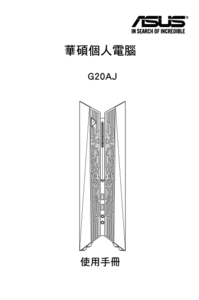
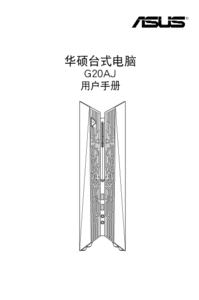


 (90 pages)
(90 pages) (60 pages)
(60 pages)


 (102 pages)
(102 pages) (70 pages)
(70 pages) (92 pages)
(92 pages)



 (85 pages)
(85 pages) (58 pages)
(58 pages)







Comments to this Manuals